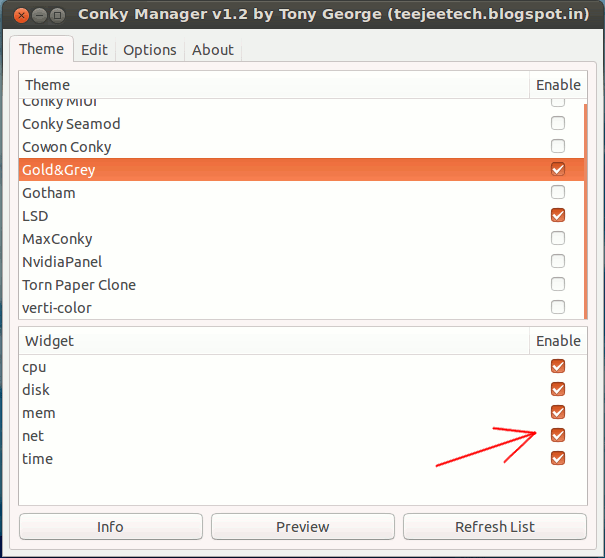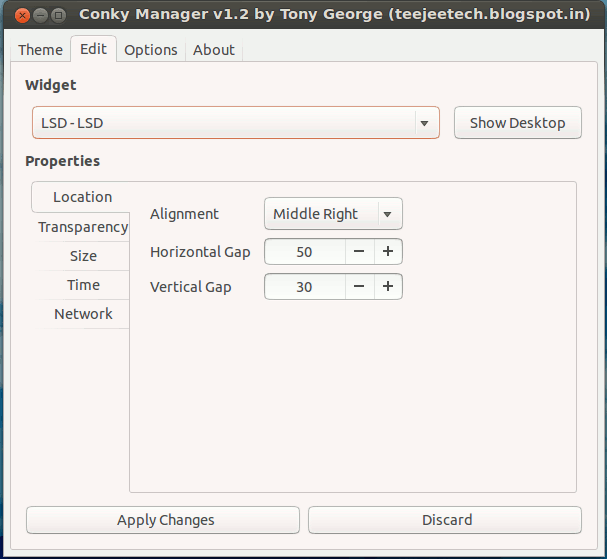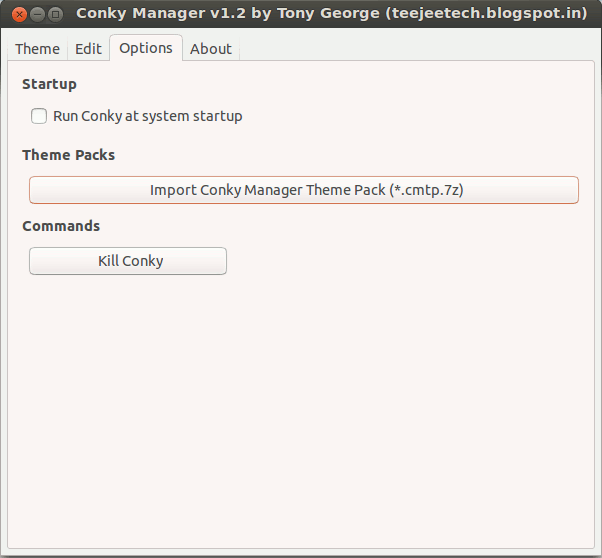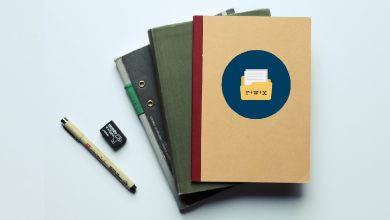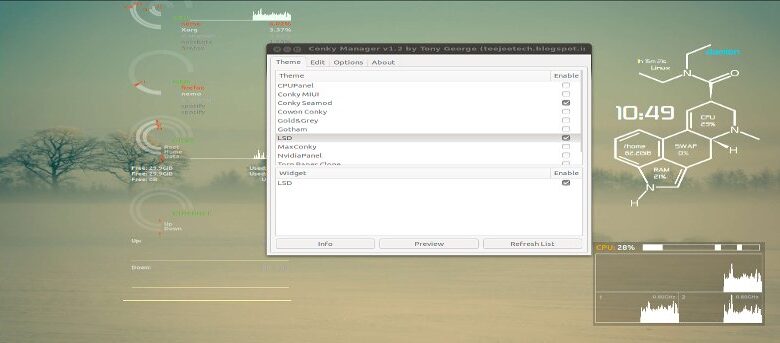
Si vous ne le savez pas, Conky est un moniteur système pour Linux qui peut afficher des informations et des statistiques sur votre bureau. Vous pouvez l’utiliser pour afficher votre utilisation du processeur, votre utilisation de la mémoire, la météo et même votre calendrier Google. La seule chose qui rend Conky difficile à utiliser est l’outil de configuration basé sur du texte, qui peut vous rendre fou si vous n’êtes pas assez calé en technique. Conky Manager est une interface graphique frontale qui vous permet de configurer facilement Conky. Vous pouvez l’utiliser pour installer des thèmes et modifier le comportement des widgets.
Contenu
Installation
Dans Ubuntu, ouvrez un terminal et tapez :
Usage
L’utilisation est très simple. Conky Manager dépend de Conky. Si vous n’avez pas installé Conky, il sera installé avec Conky Manager. Dans la fenêtre de configuration, il y a trois onglets principaux : Thème, Modifier et Options.
Thème
L’onglet Thème contient certains des thèmes Conky populaires utilisés par de nombreuses autres personnes. Tout ce que vous avez à faire est de sélectionner le thème et de cliquer sur le bouton « Activer » à côté de celui-ci. Il apparaîtra alors automatiquement sur votre bureau.
Certains thèmes peuvent être livrés avec plusieurs widgets et vous pouvez activer/désactiver un widget individuel directement depuis Conky Manager.
Éditer
Une fois que vous avez activé le thème, vous voudrez peut-être le configurer à votre guise. C’est là que l’onglet « Modifier » entre en jeu. Vous pouvez sélectionner le widget dans la liste et modifier sa position, sa transparence, sa taille, son heure et son réseau.
Outre la sélection des divers bords de l’écran comme position, vous pouvez également définir à quelle distance le haut (espace vertical) et le côté (espace horizontal) sont éloignés de l’écran. Une chose qui n’est pas prise en charge par Conky Manager (ou peut-être Conky) est les changements en temps réel. Cela signifie que vous ne pouvez pas apporter les modifications et voir les modifications en direct sur le bureau. Vous devrez cliquer sur « Appliquer les modifications » à chaque fois pour enregistrer les modifications. D’un autre côté, une fois que vous avez cliqué sur le bouton « Appliquer les modifications », les modifications apparaîtront immédiatement sur le bureau, il n’est donc pas nécessaire de redémarrer Conky ou Conky Manager pour qu’elles prennent effet.
Options
L’onglet Options contient des options très simples, comme le configurer pour qu’il s’exécute au démarrage du système ou pour tuer le processus Conky. Si vous avez votre propre collection de thèmes Conky qui ne figurent pas dans la liste, vous pouvez les importer dans la liste ici.
Il y a des tonnes de thèmes disponibles en téléchargement sur Gnome-look et DeviantArt. Faites une recherche rapide sur ces sites pour trouver une excellente liste de beaux thèmes Conky.
Conclusion
Si vous vous émerveillez toujours de la façon dont les gens peuvent intégrer un beau widget sur leur bureau et souhaitez que vous puissiez le faire également, alors Conky Manager est l’outil qu’il vous faut. Cela ne nécessite pas que vous compreniez les détails de configuration de Conky. Tout ce que vous avez à faire est de sélectionner le thème que vous voulez, de changer sa position et son apparence, vous êtes prêt à partir.
Cet article est-il utile ? Oui Non